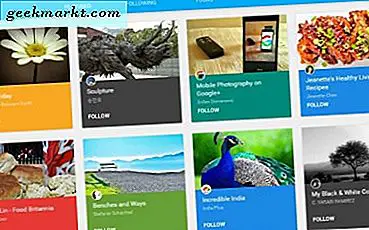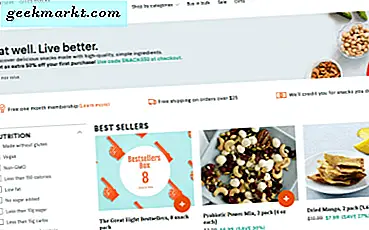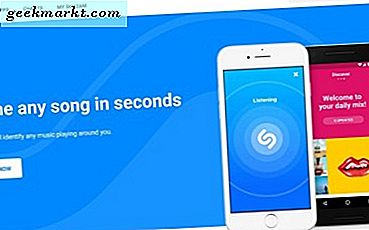Internet telah berkembang jauh lebih pintar selama setengah dekade terakhir. Dengan prevalensi ponsel cerdas dan dominasi penelusuran web seluler, situs web hampir selalu menawarkan versi ringkas yang dibuat untuk tampilan ponsel pintar atau tablet, memungkinkan Anda menjelajah tanpa memperbesar dan memperkecil artikel, foto, dan elemen laman lainnya. Banyak situs bahkan menggunakan desain web responsif atau adaptif, memungkinkan halaman web untuk mengubah dan memodifikasi sendiri agar sesuai dengan layar dari berbagai bentuk atau ukuran saat masih menampilkan konten dalam tata letak yang wajar.
Situs seluler tidak selalu sempurna. Seringkali, situs akan menyembunyikan fungsi tertentu di belakang versi desktop mereka, membatasi apa yang pengguna ponsel dapat lihat atau lakukan saat menjelajahi situs. Meskipun hal ini dilakukan untuk mempertahankan kegunaan dan kelancaran bagi pengguna ponsel, sering kali hal ini dapat membuat pengguna kehabisan tenaga ketika mereka mencari kemampuan atau opsi khusus di situs favorit mereka.
Facebook tidak berbeda. Meskipun aplikasi seluler mereka di iOS dan Android memiliki sebagian besar kemampuan yang sama dengan versi desktop Facebook, banyak yang memilih untuk mengakses Facebook melalui browser di ponsel cerdas mereka untuk menghemat ruang atau sumber daya di penyimpanan internal ponsel mereka. Bukan rahasia, aplikasi Facebook membutuhkan banyak ruang — dan memori — di ponsel Anda, dan situs seluler dapat menjadi cara yang lebih cepat atau lebih mudah untuk mengakses umpan sosial Anda saat bepergian.
Sayangnya, situs browser seluler Facebook sedikit lebih terbatas daripada aplikasi dalam hal kemampuan. Bahkan mengakses pesan Anda sulit, jika bukan tidak mungkin, dari situs peramban, dan mengubah pengaturan Anda atau menyembunyikan kiriman dari umpan berita Anda tidak lebih dari menjengkelkan. Jika Anda bosan dengan batasan yang dihadapi Anda saat menggunakan situs seluler Facebook — atau Anda perlu mengubah pengaturan yang tidak dapat Anda ubah dari tampilan seluler di dalam browser Anda — Anda beruntung. Baik Android dan iOS memungkinkan Anda untuk dengan mudah mengubah antara versi seluler dan desktop situs Facebook dengan satu opsi. Anda bahkan dapat membookmark versi desktop situs untuk digunakan kapan pun Anda membutuhkannya.
Mari kita jabarkan apa yang perlu Anda lakukan untuk mengakses versi desktop lengkap Facebook langsung dari iPhone atau perangkat Android Anda. Ada dua metode untuk memuat situs desktop di ponsel Anda. Yang pertama melibatkan mengetikkan alamat web tertentu ke browser Anda (Chrome, Safari, dll.), Dan dapat dilakukan pada perangkat apa pun, terlepas dari pilihan sistem operasi Anda.
Metode Satu
Untuk memulai, buka browser web Anda dan ketuk bilah URL di bagian atas layar Anda. Keyboard perangkat lunak ponsel Anda harus diperluas. Pada titik ini, Anda harus mengetikkan tautan berikut ke bilah URL:
facebook.com/home.php
Anda tidak perlu menambahkan "http: //" atau "www." Di depan tautan; itu akan memuat halaman terlepas. Sekarang, jika Anda sebelumnya telah masuk ke akun Facebook Anda di browser ponsel Anda, versi desktop Facebook akan dimuat di layar Anda, dalam penuh, diperbesar-keluar kemuliaan. Jika Anda belum masuk ke akun Facebook di peramban seluler Anda, atau Anda telah keluar, Anda akan dibawa ke layar masuk seluler, dengan tampilan yang meminta Anda untuk masuk terlebih dahulu sebelum mengakses halaman berikut. Masuk ke akun Anda, dan Anda akan tetap dibawa ke versi web seluler, atau aplikasi Facebook di perangkat Anda. Jangan khawatir, Anda belum melakukan kesalahan. Hapus tab atau keluar dari aplikasi seluler dan kembali ke browser Anda. Ketik ulang tautan di atas ke bilah URL ponsel Anda, dan Anda harus dialihkan ke versi desktop laman sekarang setelah Anda masuk ke akun Anda dengan benar.
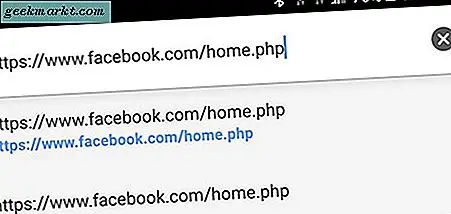
Pada titik ini, kami menyarankan untuk mem-bookmark link “home.php” untuk penggunaan di masa mendatang. Anda harus secara khusus memberi tahu perangkat Anda untuk memuat beranda ini; jika Anda cukup mengetik "facebook.com" ke dalam peramban seluler Anda, Anda masih akan memuat versi seluler Facebook. Dengan memasukkan bagian "home.php" di tautan Anda, Anda akan memuat versi desktop setiap saat, asalkan Anda sudah masuk ke Facebook di browser Anda.
Metode Dua
Tentu saja, ada kemungkinan besar Anda tidak ingin selalu melihat Facebook dalam tampilan desktop ini; sebagai gantinya, Anda ingin opsi tersedia sebagai semacam toggle, tersedia saat Anda membutuhkannya, tetapi tersembunyi ketika Anda tidak memilikinya. Kabar baik bagi para pengguna yang mencari sesuatu seperti ini: peramban Anda mungkin memiliki opsi yang tepat ini yang dipanggang tepat ke dalamnya. Baik Chrome dan Safari, di Android dan iOS, memiliki opsi untuk melihat halaman web dalam tampilan desktop lengkap mereka. Mari kita lihat pengaturan masing-masing platform.
Android
Jika Anda menggunakan ponsel Android, mulailah dengan membuka browser web Anda. Peramban standar untuk Android adalah Chrome, yang akan kami gunakan untuk mendemonstrasikan metode ini di tangkapan layar kami di bawah ini, tetapi jika Anda menggunakan peramban pihak ketiga atau alternatif, kemungkinan Anda akan menemukan opsi serupa yang disembunyikan di setelan peramban itu .
Mulailah dengan membuka Facebook di dalam browser Anda. Jangan gunakan versi “home.php” yang kami tulis di atas; sebagai gantinya, muat situs seluler standar. Jika Anda keluar, masuk ke akun Anda. Sekali lagi, jika browser Anda mengalihkan Anda ke aplikasi seluler setelah Anda masuk, cukup muat ulang halaman di dalam browser.
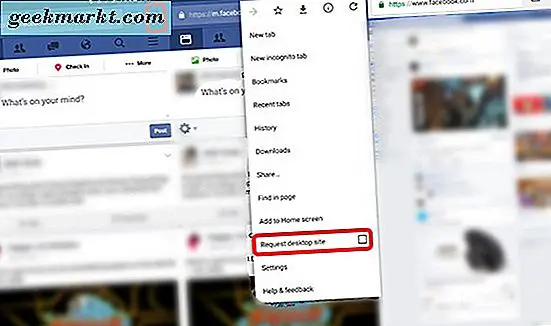
Setelah versi seluler halaman Anda dimuat, ketuk tombol menu bertitik tiga di bilah URL Chrome. Di dekat bagian bawah daftar menu, Anda akan menemukan opsi yang bertuliskan "Minta situs desktop, " bersama dengan kotak centang. Klik opsi ini, dan kotak centang akan mengisinya sendiri. Daftar menu akan tertutup secara otomatis, dan halaman Anda akan dimuat ulang. Chrome dapat meminta Anda untuk menetapkan pengaturan lokasi Anda; jika itu terjadi, perbolehkan atau tolak Facebook atas kebijaksanaan Anda sendiri. Setelah Anda melewati prompt ini, versi desktop Facebook akan memuat dan ditampilkan di browser web Anda. Anda kemudian dapat memeriksa pesan Anda, mengubah pengaturan Anda, atau melakukan apa pun yang dibutuhkan situs desktop.
Untuk beralih kembali ke situs seluler, ketuk ikon menu bertitik tiga lagi dan hapus centang “Minta situs desktop, ” seperti yang Anda lakukan sebelumnya. Halaman ini akan kembali ke tampilan seluler Facebook. Anda dapat melakukan ini kapan saja Anda inginkan.
iOS
Proses untuk berpindah situs dari seluler ke versi desktop di iOS sangat mirip dengan Android, hanya dengan tata letak tombol yang sedikit berbeda. Mulailah dengan memuat versi seluler Facebook, seperti yang kami sebutkan di atas untuk metode Android. Jika Anda tidak masuk, masukkan info dan kredensial Anda ke prompt. Setelah situs seluler dimuat, ketuk ikon "Bagikan" di taskbar bawah di Safari.

Selain opsi berbagi yang umum, Anda akan menerima beberapa ikon menu tambahan, termasuk Cetak, Temukan di Halaman, dan, untuk kegunaan kami, Minta Situs Desktop. ”Seperti halnya Chrome, ketuk opsi ini. Laman tersebut harus dimuat ulang, dan Anda akan memiliki versi desktop dari Facebook langsung untuk penggunaan di perangkat iOS Anda.
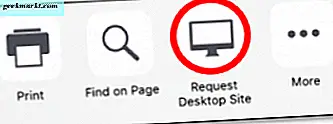
Setelah Anda memutuskan bahwa Anda sudah cukup memiliki situs desktop, gunakan opsi "Minta Situs Seluler" di setelan untuk mengubah kembali ke situs Facebook seluler tradisional.
***
Sementara metode di atas cukup membantu dan cukup mudah untuk dilakukan, penting untuk dicatat bahwa Facebook akan sesekali mencoba untuk mengubah rute Anda kembali menggunakan versi seluler dari situs mereka. Jika Anda memuat kembali beranda atau mencoba menggunakan pengaturan tertentu, Facebook akan mendorong Anda kembali ke situs seluler. Jika ini terjadi, Anda selalu dapat menggunakan metode di atas untuk memuat ulang versi desktop situs mereka tanpa terlalu banyak masalah.
Akhirnya, saat menguji metode di atas pada Android, kami mengalami masalah sesekali ketika meminta situs desktop melalui Chrome, sebaliknya akan kembali dengan versi tablet dari situs seluler, dengan fungsi yang sama seperti versi seluler tetapi diperbesar. Jika ini terjadi, itu berarti halaman meminta versi desktop "m.facebook.com, " yang mengalihkan ke versi mobile Facebook tidak peduli perangkat yang Anda gunakan untuk memuat dan mengakses situs. Cukup masukkan kembali "facebook.com" ke browser Anda dengan "Permintaan situs desktop" kotak masih dicentang, dan Anda harus memuat tampilan tradisional.